Glide方便用法总结--缓存与下载方法
preload()方法
Glide加载图片虽说非常智能,它会自动判断该图片是否已经有缓存了,如果有的话就直接从缓存中读取,没有的话再从网络去下载。但是如果我希望提前对图片进行一个预加载,等真正需要加载图片的时候就直接从缓存中读取,不想再等待慢长的网络加载时间了,这该怎么办呢?
eload()方法有两个方法重载,一个不带参数,表示将会加载图片的原始尺寸,另一个可以通过参数指定加载图片的宽和高。
preload()方法的用法也非常简单,直接使用它来替换into()方法即可,如下所示:
Glide.with(this)
.load(url)
.diskCacheStrategy(DiskCacheStrategy.SOURCE)
.preload();需要注意的是,我们如果使用了preload()方法,最好要将diskCacheStrategy的缓存策略指定成DiskCacheStrategy.SOURCE。因为preload()方法默认是预加载的原始图片大小,而into()方法则默认会根据ImageView控件的大小来动态决定加载图片的大小。因此,如果不将diskCacheStrategy的缓存策略指定成DiskCacheStrategy.SOURCE的话,很容易会造成我们在预加载完成之后再使用into()方法加载图片,却仍然还是要从网络上去请求图片这种现象。
调用了预加载之后,我们以后想再去加载这张图片就会非常快了,因为Glide会直接从缓存当中去读取图片并显示出来,代码如下所示:
Glide.with(this)
.load(url)
.diskCacheStrategy(DiskCacheStrategy.SOURCE)
.into(imageView);注意,这里我们仍然需要使用diskCacheStrategy()方法将硬盘缓存策略指定成DiskCacheStrategy.SOURCE,以保证Glide一定会去读取刚才预加载的图片缓存。
Glide.with(this)
.load(url)
.diskCacheStrategy(DiskCacheStrategy.SOURCE)
.preload();需要注意的是,我们如果使用了preload()方法,最好要将diskCacheStrategy的缓存策略指定成DiskCacheStrategy.SOURCE。因为preload()方法默认是预加载的原始图片大小,而into()方法则默认会根据ImageView控件的大小来动态决定加载图片的大小。因此,如果不将diskCacheStrategy的缓存策略指定成DiskCacheStrategy.SOURCE的话,很容易会造成我们在预加载完成之后再使用into()方法加载图片,却仍然还是要从网络上去请求图片这种现象。
调用了预加载之后,我们以后想再去加载这张图片就会非常快了,因为Glide会直接从缓存当中去读取图片并显示出来,代码如下所示:
Glide.with(this)
.load(url)
.diskCacheStrategy(DiskCacheStrategy.SOURCE)
.into(imageView);注意,这里我们仍然需要使用diskCacheStrategy()方法将硬盘缓存策略指定成DiskCacheStrategy.SOURCE,以保证Glide一定会去读取刚才预加载的图片缓存。
downloadOnly()方法
一直以来,我们使用Glide都是为了将图片显示到界面上。虽然我们知道Glide会在图片的加载过程中对图片进行缓存,但是缓存文件到底是存在哪里的,以及如何去直接访问这些缓存文件?我们都还不知道。
其实Glide将图片加载接口设计成这样也是希望我们使用起来更加的方便,不用过多去考虑底层的实现细节。但如果我现在就是想要去访问图片的缓存文件该怎么办呢?这就需要用到downloadOnly()方法了。
和preload()方法类似,downloadOnly()方法也是可以替换into()方法的,不过downloadOnly()方法的用法明显要比preload()方法复杂不少。顾名思义,downloadOnly()方法表示只会下载图片,而不会对图片进行加载。当图片下载完成之后,我们可以得到图片的存储路径,以便后续进行操作。
那么首先我们还是先来看下基本用法。downloadOnly()方法是定义在DrawableTypeRequest类当中的,它有两个方法重载,一个接收图片的宽度和高度,另一个接收一个泛型对象,如下所示:
- downloadOnly(int width, int height)
- downloadOnly(Y target)
这两个方法各自有各自的应用场景,其中downloadOnly(int width, int height)是用于在子线程中下载图片的,而downloadOnly(Y target)是用于在主线程中下载图片的。
那么我们先来看downloadOnly(int width, int height)的用法。当调用了downloadOnly(int width, int height)方法后会立即返回一个FutureTarget对象,然后Glide会在后台开始下载图片文件。接下来我们调用FutureTarget的get()方法就可以去获取下载好的图片文件了,如果此时图片还没有下载完,那么get()方法就会阻塞住,一直等到图片下载完成才会有值返回。
下面我们通过一个例子来演示一下吧,代码如下所示:
public void downloadImage(View view) {
new Thread(new Runnable() {
@Override
public void run() {
try {
String url = "http://cn.bing.com/az/hprichbg/rb/TOAD_ZH-CN7336795473_1920x1080.jpg";
final Context context = getApplicationContext();
FutureTarget target = Glide.with(context)
.load(url)
.downloadOnly(Target.SIZE_ORIGINAL, Target.SIZE_ORIGINAL);
final File imageFile = target.get();
runOnUiThread(new Runnable() {
@Override
public void run() {
Toast.makeText(context, imageFile.getPath(), Toast.LENGTH_LONG).show();
}
});
} catch (Exception e) {
e.printStackTrace();
}
}
}).start();
} 这段代码稍微有一点点长,我带着大家解读一下。首先刚才说了,downloadOnly(int width, int height)方法必须要用在子线程当中,因此这里的第一步就是new了一个Thread。在子线程当中,我们先获取了一个Application Context,这个时候不能再用Activity作为Context了,因为会有Activity销毁了但子线程还没执行完这种可能出现。
接下来就是Glide的基本用法,只不过将into()方法替换成了downloadOnly()方法。downloadOnly()方法会返回一个FutureTarget对象,这个时候其实Glide已经开始在后台下载图片了,我们随时都可以调用FutureTarget的get()方法来获取下载的图片文件,只不过如果图片还没下载好线程会暂时阻塞住,等下载完成了才会把图片的File对象返回。
最后,我们使用runOnUiThread()切回到主线程,然后使用Toast将下载好的图片文件路径显示出来。
现在重新运行一下代码,效果如下图所示。

这样我们就能清晰地看出来图片完整的缓存路径是什么了。
之后我们可以使用如下代码去加载这张图片,图片就会立即显示出来,而不用再去网络上请求了:
public void loadImage(View view) {
String url = "http://cn.bing.com/az/hprichbg/rb/TOAD_ZH-CN7336795473_1920x1080.jpg";
Glide.with(this)
.load(url)
.diskCacheStrategy(DiskCacheStrategy.SOURCE)
.into(imageView);
}- 1
- 2
- 3
- 4
- 5
- 6
- 7
需要注意的是,这里必须将硬盘缓存策略指定成DiskCacheStrategy.SOURCE或者DiskCacheStrategy.ALL,否则Glide将无法使用我们刚才下载好的图片缓存文件。
现在重新运行一下代码,效果如下图所示。
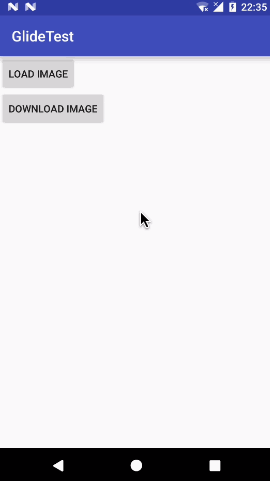
可以看到,图片的加载和显示是非常快的,因为Glide直接使用的是刚才下载好的缓存文件。
Glide.with(this)
.load(url)
.diskCacheStrategy(DiskCacheStrategy.SOURCE)
.preload();需要注意的是,我们如果使用了preload()方法,最好要将diskCacheStrategy的缓存策略指定成DiskCacheStrategy.SOURCE。因为preload()方法默认是预加载的原始图片大小,而into()方法则默认会根据ImageView控件的大小来动态决定加载图片的大小。因此,如果不将diskCacheStrategy的缓存策略指定成DiskCacheStrategy.SOURCE的话,很容易会造成我们在预加载完成之后再使用into()方法加载图片,却仍然还是要从网络上去请求图片这种现象。
调用了预加载之后,我们以后想再去加载这张图片就会非常快了,因为Glide会直接从缓存当中去读取图片并显示出来,代码如下所示:
Glide.with(this)
.load(url)
.diskCacheStrategy(DiskCacheStrategy.SOURCE)
.into(imageView);注意,这里我们仍然需要使用diskCacheStrategy()方法将硬盘缓存策略指定成DiskCacheStrategy.SOURCE,以保证Glide一定会去读取刚才预加载的图片缓存。